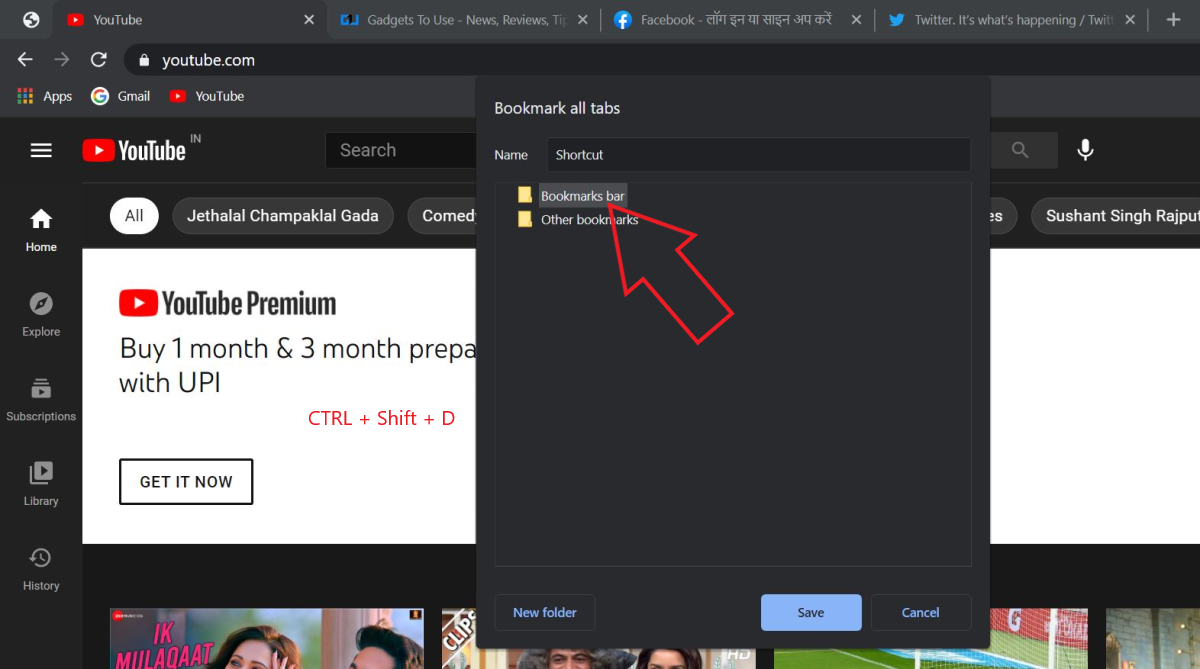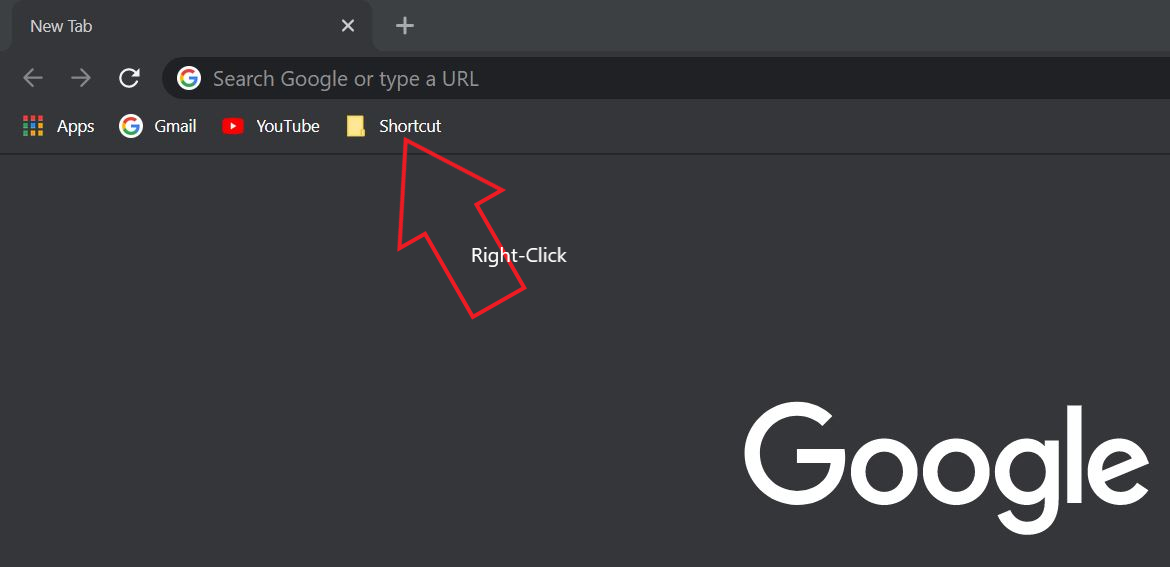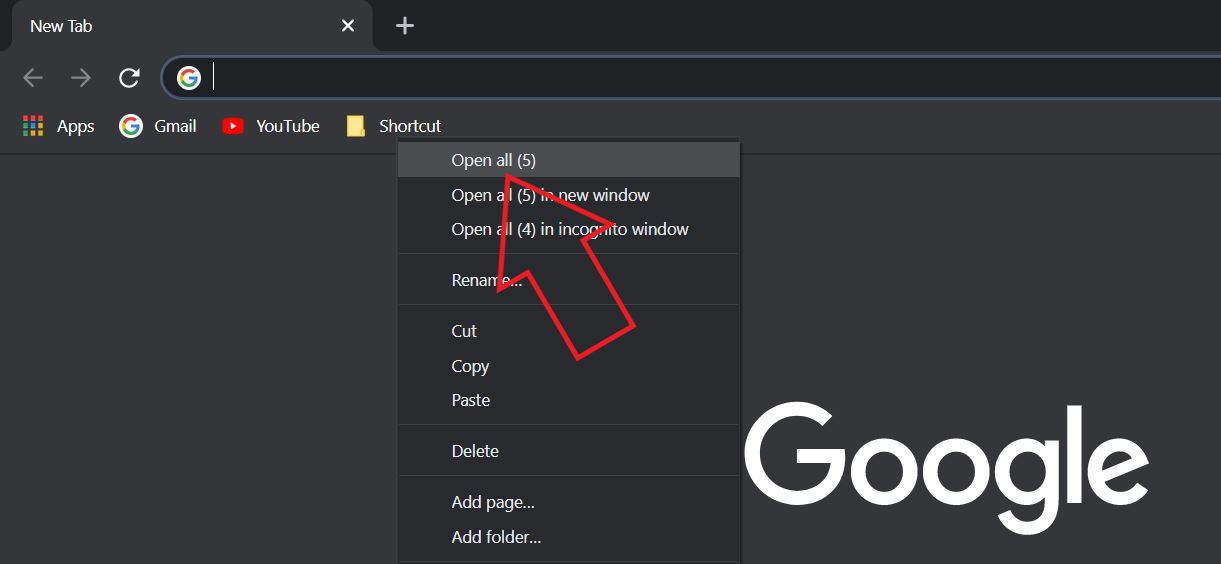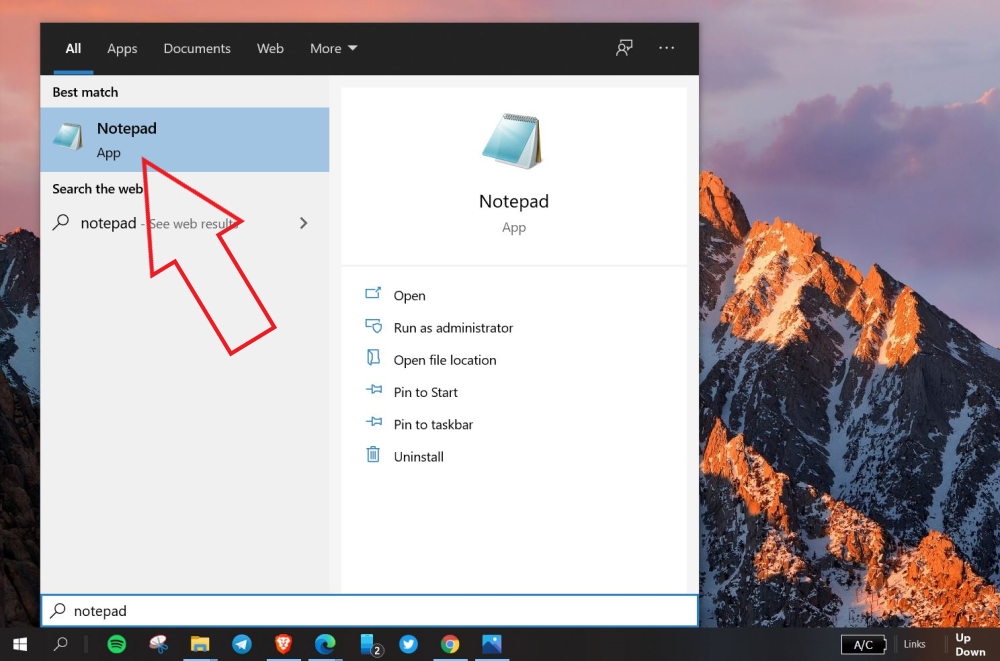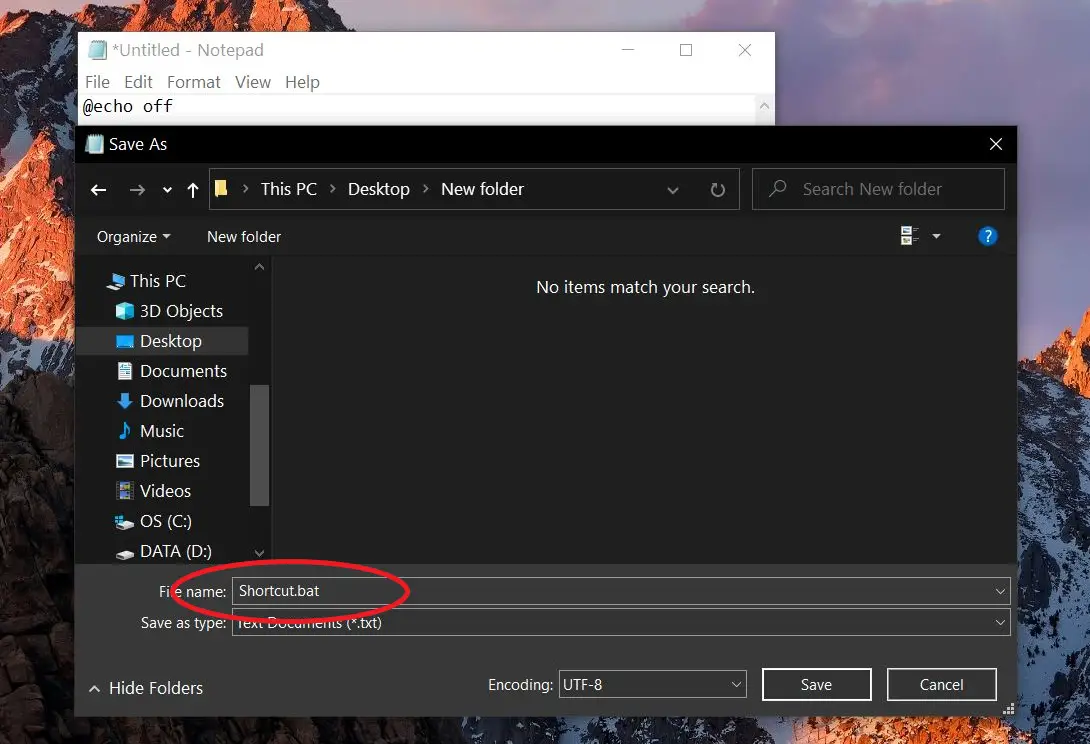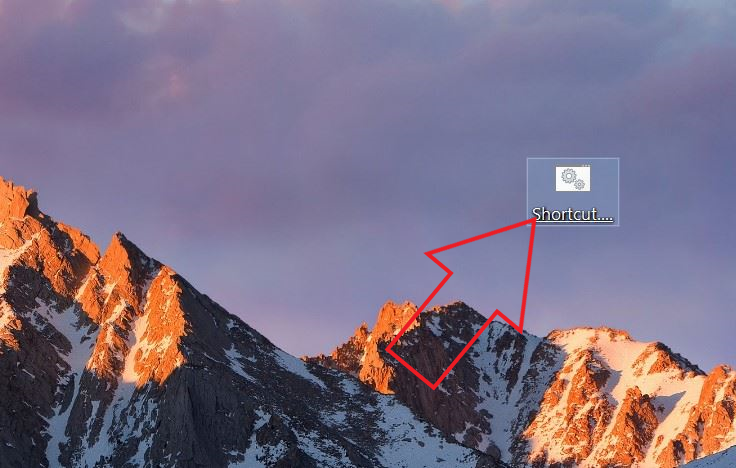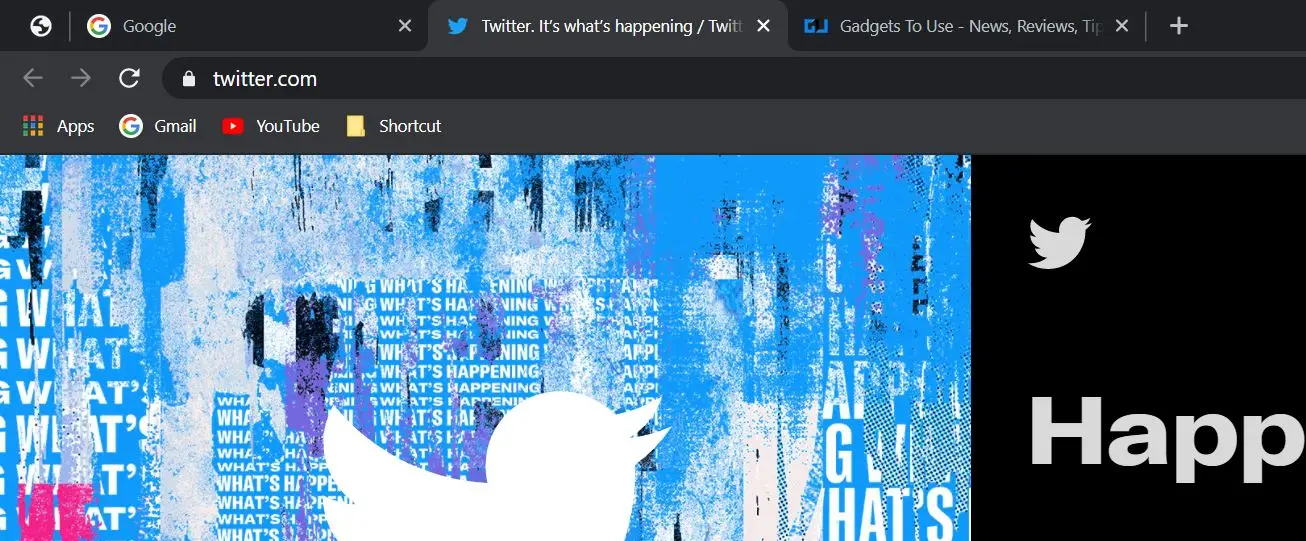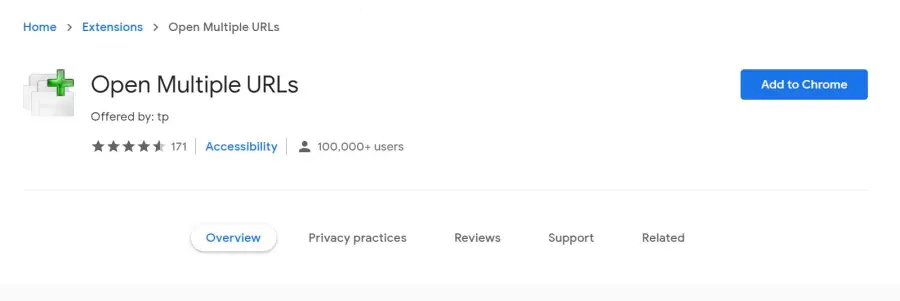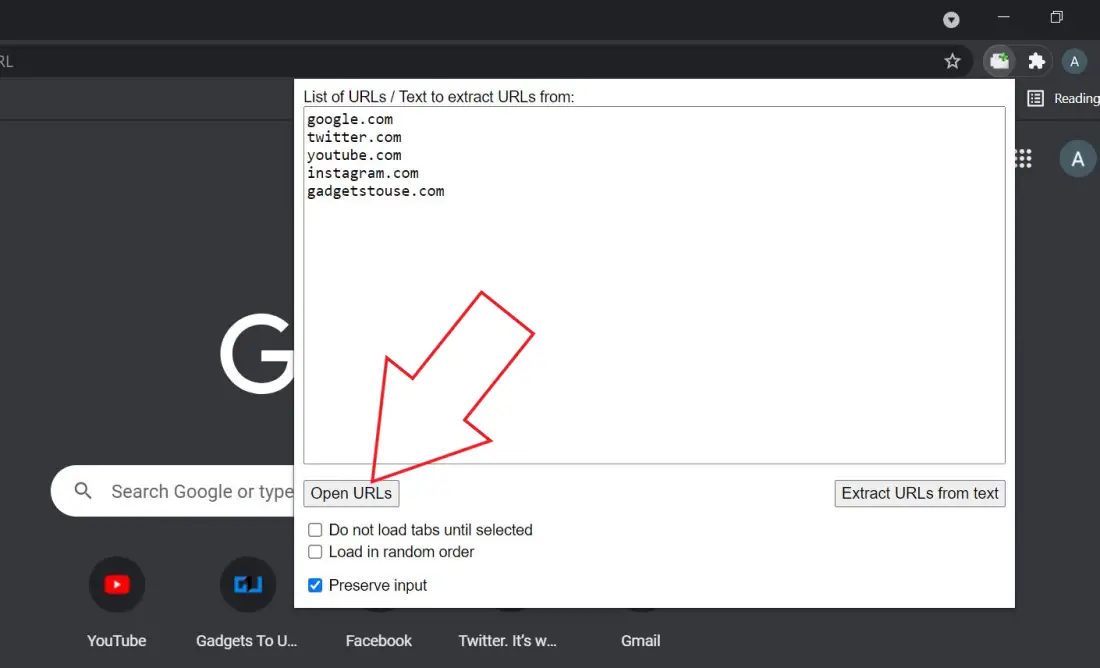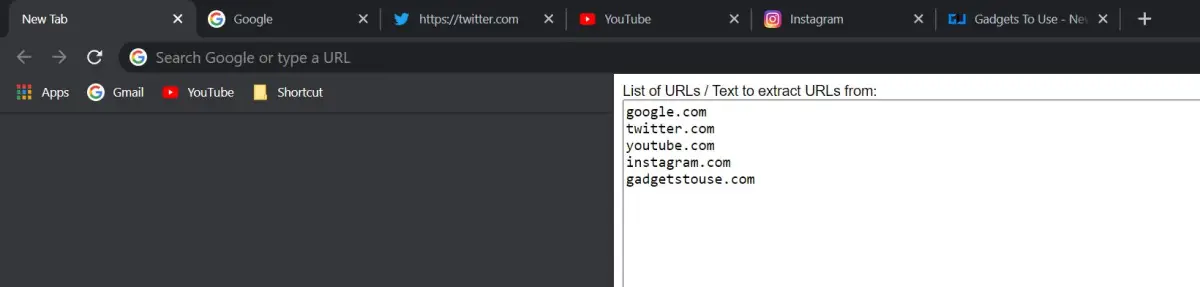3 mënyra për të hapur faqe të shumta në internet me një klikim në Chrome
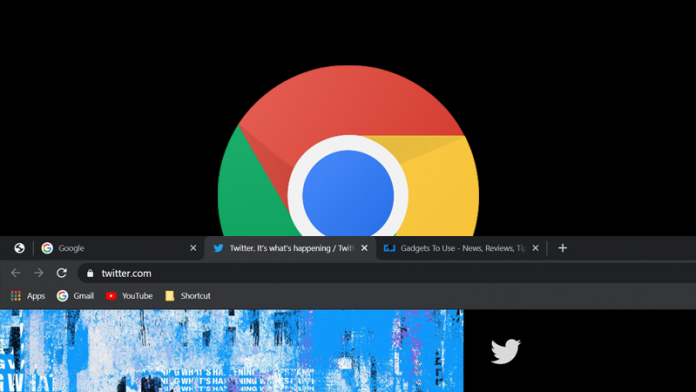
Nëse hapni rregullisht të njëjtin grup uebfaqesh, a nuk do të ishte më mirë nëse mund t'i hapnit të gjitha me vetëm një klikim në shfletuesin tuaj? Për fat të mirë, ka disa mënyra për të hapur skeda të shumta në shfletuesin tuaj Chrome njëherësh. Në këtë artikull, ne do t'ju tregojmë për tre mënyra të shpejta për të hapni uebfaqe të shumta me një klikim në Google Chrome në kompjuterin tuaj
Hapni uebfaqe të shumta me një klikim në Google Chrome
1. Përdorimi i dosjes së faqeshënuesve
Google Chrome ka një shirit të shënimeve të dedikuar ku mund të ruani faqet tuaja të preferuara dhe t'i përdorni ato me vetëm një klikim. Këtu, gjithashtu mund të krijoni një dosje të faqeshënuesve që ju lejon të hapni faqe të shumta në të njëjtën kohë, si më poshtë:
Hapi 1 - Krijoni një dosje të shënimeve
- Hapni të gjitha faqet e internetit që dëshironi të hapni me vetëm një klikim në Chrome.
- Tani shtypni CTRL + Shift + D në tastierën tuaj.
- Vendosni një emër sipas dëshirës tuaj, zgjidhni Bari i preferuar, dhe prek ruaj.
- Tani do të shihni dosjen e faqeshënuesve që sapo keni krijuar në shiritin e faqeshënuesve.
Hapi 2 - Hapni të gjitha faqet e internetit me një klikim
- Klikoni me të djathtën dosja e faqeshënuesve në shiritin e sipërm.
- Klikoni në " Hapi të gjitha»Hapni të gjitha faqet e internetit menjëherë.
- Ju gjithashtu mund të shtypni " Hapni gjithçka në një skedë të re"Nëse doni t'i hapni ato në një dritare të veçantë.
2. Përdorni shkurtoren e desktopit për të hapur skeda të shumta
Ju mund të krijoni me dorë një skedar të shkurtër të ekzekutueshëm, duke klikuar mbi të cilin do të hapen automatikisht të gjitha faqet e internetit që dëshironi, me një lëvizje. Shtë një mënyrë e përshtatshme për të hapur skeda të shumta me një shkurtore në desktop me vetëm një klikim në Chrome ose ndonjë shfletues tjetër.
Hapi 1: Hapni Menuja Start në kompjuterin tuaj dhe kërkoni pad ScratchMe Hapeni atë.
Hapi 2: Ju gjithashtu mund të shtypni Windows + R, kon bllok shënimeshdhe shtypni Enter për ta hapur.
Hapi 3: Në Notepad, ngjitni komandën e mëposhtme me lidhje me faqet e internetit që dëshironi të hapni:
@echo off filloni kromin https://www.google.com filloni kromin https://www.twitter.com filloni kromin https://www.gadgetstouse.com
Ju mund të zëvendësoni çdo faqe në internet që dëshironi në komandën e mësipërme. Për Microsoft Edge, mund të zëvendësoni fjalën "chrome" me "microsoft-edge".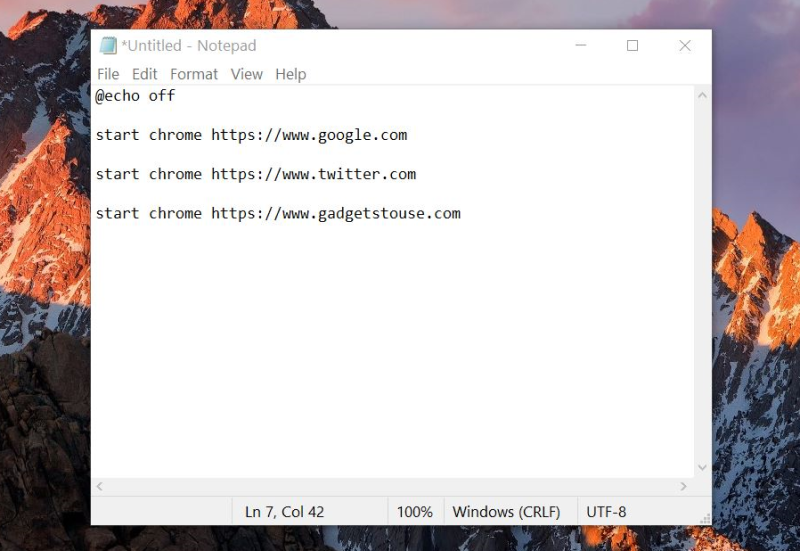
Hapi 5: Shkruani emrin e skedarit me a . Zgjatja e lakuriqitMe Për shembull, Shortcut.bat. Ruajeni atë në një vend lehtësisht të arritshëm, siç është një desktop.
Hapi 6: Skedari do të ruhet si një skedar shkurtore bat në kompjuterin tuaj.
Prekni skedarin për të hapur automatikisht të gjitha faqet e internetit në skedat e ndryshme të shfletuesit tuaj Chrome. Ju mund ta redaktoni këtë skedar me Notepad për të redaktuar lidhjet ose për të shtuar edhe më shumë faqe në internet.
3. Shtesat e Chrome të palëve të treta
Disa shtesa të palëve të treta ju lejojnë të hapni uebfaqe të shumta me vetëm një klikim në Chrome. Një shtrirje e tillë është Hap url të shumta i cili merr një listë të ueb faqeve në format teksti të thjeshtë dhe i hap të gjitha në skedat e reja. Ja se si mund ta përdorni në Chrome:
- Instaloni shtesën Open URL të shumëfishta nga Dyqani i Uebit Chrome.
- Pasi të jetë instaluar, prekni ikonën e zgjerimit në këndin e sipërm të djathtë. Nuk mund ta shihni? Shtypni butonin Extensions.
- Ngjitni të gjitha URL -të e faqes në internet që dëshironi të hapni siç tregohet në pamjen e ekranit.
- Kontrolloni Ruani hyrjen kuti Kjo siguron që lidhjet e kopjuara të qëndrojnë këtu.
- Tani klikoni mbi Hapni URL -të.
Sa herë që dëshironi të hapni faqet e internetit menjëherë, trokitni lehtë mbi shtesën dhe klikoni në Hapni URL -të. Kjo do të hapë njëkohësisht të gjitha lidhjet e uebfaqeve në skedat e reja.
pako
Bëhej fjalë për mënyrën e hapjes së skedave të shumta ose uebfaqeve me vetëm një klikim në shfletuesin Google Chrome. Kryesisht, unë personalisht preferoj metodën e shiritit të faqerojtësve për lehtësinë e përdorimit. Gjithsesi, cilën preferoni? Më tregoni në komentet më poshtë.